
Trend View

|
InforShell Trend View
|
|
中国代理: 北京波拉萨特科技有限公司 恰购咨询请与: fx_polasate@163.com 或 电话号码: (8610) 68001089联系 有关技术咨询请与 support@inforshells.com |
|
|
|
| 返回目录 |
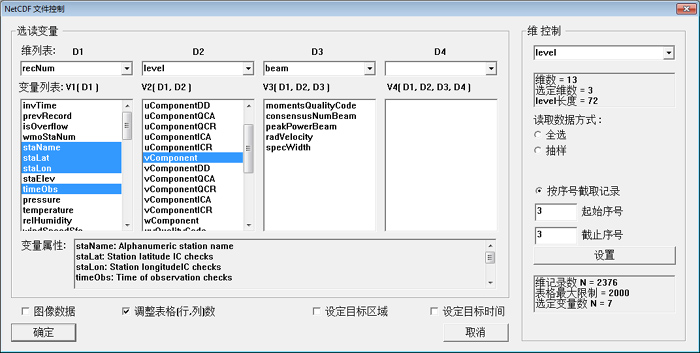 图示 2. NetCDF读取控制对话板
|
| 返回目录 |
| 返回目录 |
| 返回目录 |
| 返回目录 |
|
如用户仅需要将某一区域内的数据读入到表格中, 需首先在从V1列表中选变量时包括经纬度变量. 其后, 用户可宣称 "设定目标区域". 确定后设定目标区域对话板将自动弹出. 在对话板中预置的数据是当前NetCDF文件覆盖区域边界的经纬度. 用户可在对话板中输入自己需要的目标区域的边界经纬度数据.
|
 图示 7: 设定目标区域对话板
|
| 返回目录 |
| 返回目录 |
| 返回目录 |
|
在TrendView 表格中的NetCDF的遥感或图像数据可根据需要送入其它地图工具做插值填图. 在送入地图工具之前用户可直接调用TrendView "数据三维图"功能对数值实现三维图视化预览:
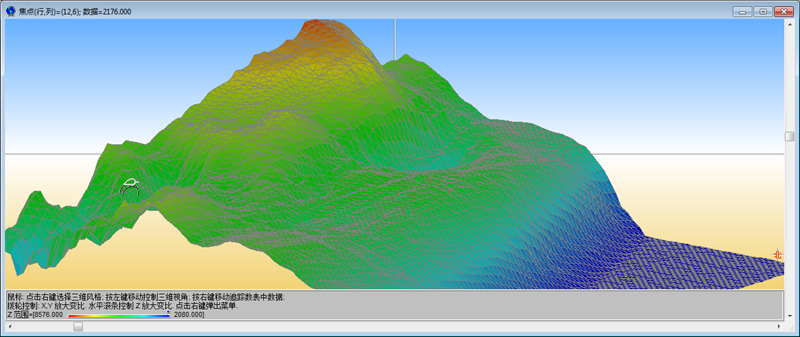 图示 10: 遥感数据三维图效果
|
| 返回目录 |
| 返回目录 |
| 返回目录 |
| 返回目录 |
|
|